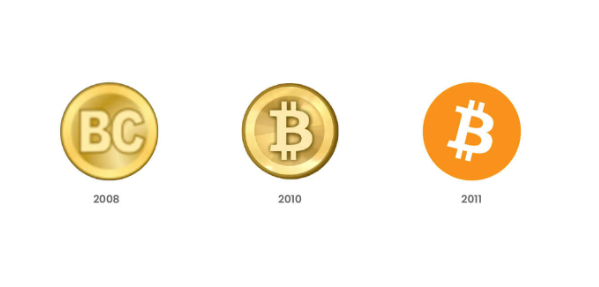Introduction
Ledger est une société française reconnue dans le monde entier. Ledger est spécialisée dans la fabrication de matériel de sécurisation de crypto-actifs. Dans ce tutoriel, nous allons vous présenter comment installer et utiliser le Ledger Nano X. (mais cet article peut aussi être utilisé pour le Ledger Nano S).
Un Ledger ressemble à une clé USB et permet de sécuriser votre clé privée hors ligne.
La préparation de votre Ledger Nano consiste en plusieurs étapes:
- création et vérification d’un code PIN de protection pour votre clé Ledger Nano
- sauvegarde et vérification de votre phrase mnémonique de récupération de votre clé privé
- l'installation du logiciel Ledger Live
- l'installation du portefeuille Bitcoin sur la clé Ledger Live
- création d’un compte pour relier votre portefeuille Bitcoin sur votre clé Ledger Nano à votre logiciel Ledger Live
- création d’adresse de réception
Vous pouvez directement acheter des Ledger Nano X ou Nano S à prix réduit (-40% actuellement dans le cadre de l'opération “Black Friday” jusqu'au Lundi 30 Novembre minuit) en cliquant ici.

Présentation du Portefeuille Ledger
Comment ça fonctionne ?
Le Ledger Nano contient une puce informatique ultra sécurisée dont le seul but est de conserver votre clé privée. Vos bitcoins sont stockés sur la blockchain Bitcoin, pour les utiliser, vous devez prouver au reste du réseau que vous en êtes le propriétaire.
C’est votre clé privée qui est utilisée pour signer les transactions avec son empreinte cryptographique unique, cela permet au reste du réseau de vérifier que vous êtes bien le propriétaire des bitcoins que vous voulez utiliser dans une transaction.
Afin de générer, signer et publier votre transaction sur le réseau Bitcoin, votre Ledger Nano doit être connecté au logiciel Ledger Live.
Le logiciel vous permet donc d’utiliser la clé privée sécurisée par votre Ledger Nano pour interagir avec le réseau Bitcoin.
Quelles sont les différences entre le Ledger Nano X et le Ledger Nano S ?
Le Ledger Nano S est la première génération du Ledger Nano, elle est moins chère que sa grande sœur le Ledger NanoX qui offre des fonctionnalités avancées, mais pas forcément nécessaires.
D’apparence identique, les deux versions du Ledger Nano proposent un niveau de sécurisation identique. Le Ledger Nano S conviendra à la plupart des utilisateurs. Le Ledger Nano X se destine aux utilisateurs nomades qui font régulièrement des transactions.
Alors que le Ledger Nano S ne dispose pas de batterie et nécessite d’être relié à un ordinateur pour son utilisation. Le Ledger Nano X intègre une batterie et peut être utilisé avec son smartphone via une connexion sans fil Bluetooth.
Précaution et mise en garde
Pour s’assurer de l'authenticité de votre Ledger Nano, nous vous conseillons d’effectuer votre achat sur le site officiel du constructeur. Lors de la première mise en route de votre appareil, le message sur l’écran devrait être: Welcome to Ledger Nano S Press right button to continue (si le premier message demande un PIN code > le ledger a déjà été configuré et n’est donc pas neuf comme à sa sortie des usines Ledger).
Pour en savoir plus : https://support.ledger.com/hc/en-us/articles/360019010473-Check-if-device-is-genuine
Installation du Portefeuille Ledger
Contenu de la boîte :
- Une Ledger Nano S ou Nano X
- Un câble USB
- Une notice d’utilisation
- Une feuille pour écrire les 24 mots correspondant à votre clé privée
Installation du logiciel Ledger Live
1 - Branchez votre Ledger à votre ordinateur avec le câble USB fourni, l’écran de votre Ledger doit s’allumer
2 - Assurez vous que le premier message affiché sur l’écran est
Welcome to Ledger Nano S Press right button to continue .
3 - Cliquez sur le bouton droit, l’écran vous invite à vous rendre sur la page https://www.ledger.com/start pour télécharger le logiciel Ledger Live.
4 - Téléchargez et installez le logiciel Ledger Live édité par Ledger SAS : https://www.ledger.com/start
5 - A l’ouverture du logiciel, choisissez “Initialiser en tant que nouvel appareil”
6 - Sélectionnez quel type de matériel vous souhaitez initialiser et cliquez sur continuer
7 - Choisissez un code PIN qui vous sera demandé pour déverrouiller votre Ledger mais aussi pour confirmer des opérations sensibles (comme envoyé une transaction Bitcoin )
Pour choisir votre code PIN :
- Assurez vous que votre Ledger soit toujours connecté à votre ordinateur via le câble USB fourni.
- Appuyez sur les deux boutons simultanément lorsque l’écran de votre Ledger vous annonce “Set up as new device”
- Appuyez une nouvelle fois sur les deux boutons simultanément lorsque l'écran de votre Ledger annonce “Choose PIN code of 4 to 8 digits”
- Pour sélectionner le premier chiffre de votre code PIN, cliquez sur le bouton droit pour passer au chiffre supérieur et sur le bouton gauche pour passer au chiffre inférieur. Une fois que le chiffre désiré est affiché, cliquez simultanément sur les deux boutons pour valider votre choix.
- Répétez l’opération pour les 4 à 8 chiffres de votre code PIN.
Si vous voulez effacer un chiffre, cliquez plusieurs fois sur un bouton pour faire apparaître la x puis validez en cliquant sur les deux boutons simultanément - Si vous voulez utiliser un code PIN de 4 à 7 chiffres, vous pouvez valider votre PIN en appuyant simultanément sur les deux boutons lorsque le signe ✓ est affiché
- Une fois votre code PIN initialisé, un deuxième écran vous demandera une confirmation de votre code PIN, vous devrez entrer à nouveau votre code PIN.
- Retournez sur le Ledger live et cliquez sur continuer pour passer à l’étape suivante
Note sur le code PIN :
Lorsque vous utiliserez votre Ledger, vous devrez entrer votre code PIN. Si vous vous trompez 3 fois à la suite de code PIN, votre Ledger effacera ses données, vous devrez alors utiliser les 24 mots de votre “recovery phrase” (phrase de restauration ou phrase mnémonique) pour retrouver l'accès à vos bitcoins.
Il n’est pas très grave d’oublier son code PIN, mais il est INDISPENSABLE de ne jamais perdre les 24 mots de votre “recovery phrase”. C’est 24 mots représentent votre clé privée retranscrit sous une forme facile à mémoriser. L’étape suivante est donc cruciale.
8 - sauvegardez votre phrase mnémonique (recovery phrase)
Cette étape est déterminante dans la sécurisation de vos bitcoins.
Si vous perdez votre Ledger dans un accident de bateau ou après trois codes PIN erronés, vous pourrez utiliser les 24 mots de votre phrase mnémonique pour restaurer votre portefeuille Bitcoin et retrouver l'accès à vos Bitcoins.
ATTENTION : Toutes personnes ayant accès à ces 24 mots peut avoir accès à vos bitcoins !!!
Votre Ledger génère aléatoirement une clé privée et vous donne une liste de 24 mots que vous devez noter dans l’ordre. Les chances que la clé privée existe déjà sont proche de zéro car il existe plus de combinaison possible de clé privée qu’il existe d’atome dans l’univers
Lorsque l’écran de votre Ledger affiche “write down your recovery phrase” alors cliquez sur les deux bouton simultanément
Après l’écran de warning, cliquez sur le bouton droit pour faire apparaître le premier mot de votre phrase mnémonique et notez ce mot sur le papier en carton fourni avec votre Ledger. Notez chaque mot un à un dans l’ordre à côté du numéro qui les identifie dans la liste de façon claire, lisible et durable à l’encre indélébile.
Une fois les 24 mots écrits, cliquez sur les deux boutons simultanément pour passer à l’étape de vérification.
Cliquez ensuite sur les deux boutons simultanément pour commencer l’étape de vérification de la phrase mnémonique. Votre Ledger va vous demander de choisir parmi une liste de mots celui qui correspond à ceux que vous avez noté. Naviguez dans les choix de mot et cliquez sur les deux boutons simultanément pour valider le mot correspondant à celui inscrit sur votre feuille.
Liaison de votre Ledger Nano X au logiciel Ledger Live
Une fois les 24 mots vérifiés, vous pouvez retourner sur le logiciel Ledger Live pour continuer. Sur le logiciel Ledger Live, cliquez sur continuer pour afficher la check liste de sécurité
Le troisième point de vérification va s’assurer de l'authenticité de votre appareil, cliquez sur “vérifier maintenant” puis cliquez simultanément sur les deux boutons de votre Ledger.
Le logiciel Ledger Live vous confirme l'authenticité de votre matériel
Si vous le désirez, vous pouvez protéger le logiciel Ledger Live avec un mot de passe. Si vous ne protégez pas le logiciel avec un mot de passe, quelqu’un qui utilise votre ordinateur pourra ouvrir le logiciel Ledger Live et consulter la balance de vos portefeuilles (mais il ne pourra pas faire de transactions sans Le Ledger Nano ni son code PIN)
Le dernier écran vous propose de partager des données techniques pour aider à l'amélioration du Logiciel, vous pouvez désactiver ces options si vous le souhaitez.
Vous êtes ensuite félicité d’avoir complété l’initialisation de votre Ledger. Bravo ! mais ce n'est pas encore fini...
Il reste donc encore quelques étapes avant de pouvoir recevoir et envoyer des bitcoins.
Installation du portefeuille Bitcoin sur votre Ledger
Ouvrez le logiciel Ledger Live et cliquez sur Manager dans le menu de gauche
1- Faites les mises à jour de votre Ledger (et faites la mise à jour du Firmware si l’option vous est proposé)
Après le téléchargement de la mise à jour, un identifiant s’affiche sur le logiciel Ledger Live, vérifiez l’identifiant affiché sur votre Ledger Nano qui correspond à celui affiché sur votre ordinateur.
Une fois l’identifiant vérifié, appuyez simultanément sur les deux boutons de votre Ledger Nano sur l'écran “Perform update” pour valider la mise à jour avec votre code PIN.
Le logiciel Ledger Live vous notifiera de la réussite de la mise à jour
Intaller le wallet Bitcoin depuis le Ledger Manager
Après la mise à jour, cliquez simultanément sur les deux boutons pour permettre d'accéder au Ledger Manager depuis votre Ledger.
Ensuite, sur le logiciel Ledger Live, localiser l’application Bitcoin(BTC) et cliquez sur installer
Cette opération a installé un portefeuille Bitcoin sur votre clé Ledger Nano.
La prochaine étape et l’ajout d’un compte. Cliquez donc sur “ajouter un compte”
Choisissez Bitcoin dans la liste des crypto-actifs
Sur votre clé Ledger cliquez simultanément sur les deux boutons sur l'écran “open app Bitcoin”
Sur le ledger Live, selectionnez l’option Bitcoin 1 (native segwit) puis cliquez “ajouter un compte”
Voilà, votre Ledger est prêt pour votre Plan Epargne Bitcoin !
Utilisation de votre Wallet Bitcoin Ledger
À ce stade, vous avez installé un portefeuille Bitcoin sur votre Ledger Nano et configuré le logiciel Ledger Live pour interagir avec votre portefeuille. Vous pouvez donc maintenant recevoir et envoyer des Satoshis sur le réseau Bitcoin (pour rappel, 1 bitcoin = 100 millions de satoshis)
Pour recevoir des satoshis, vous devez dans un premier temps générer une adresse de réception, sur le logiciel Ledger Live :
1- Cliquez sur le bouton “Recevoir” dans le menu de gauche.
2- Sélectionnez le compte à créditer (ici le compte Bitcoin que nous avons créé plus tôt)
3- Connectez votre Ledger Nano à votre ordinateur et déverrouillez le avec votre code PIN, puis selectionnez l’application Bitcoin sur votre clé Ledger
4- Une adresse Bitcoin de réception s’affiche sur votre ordinateur et sur votre clé Ledger Nano
- Vérifiez que ces deux adresses soient identiques
- Copiez l’adresse affiché
- Appuyez sur le bouton droit de votre Ledger pour faire apparaitre l’écran “approve”
- Puis appuyez simultanément sur les deux bouton de votre Ledger Nano pour valider
- Si vous n’avez pas copié l’adresse de réception Bitcoin, vous pouvez cliquer sur "Revérifier" pour revenir à l’étape précédente.
Vous pouvez partager cette adresse de réception Bitcoin avec celui qui doit vous envoyer des Bitcoin, par exemple lors de la configuration de votre Plan Epargne Bitcoin !
This is the end 😍




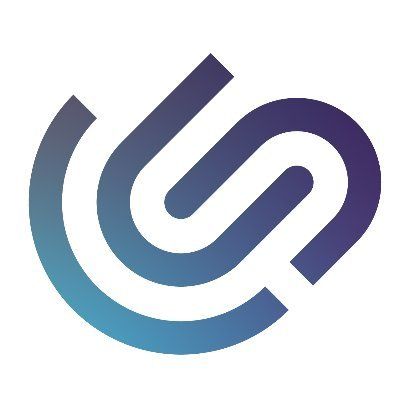


![[Newsletter 38] ⛏️ Bitcoin célèbre son 4eme halving et la billetterie de Surfin’ Bitcoin ouvre dans 15 jours ! post image](/blog/content/images/size/w1000/2024/04/Screenshot-from-2024-04-30-14-20-47.png)